影调指的是画面的明暗关系和层次关系,影调是照片好看的重要元素,调整影调是照片后期调整中首先要考虑的事。而一幅照片究竟调整成什么样的影调好,可能在后期调整之初并没有一个肯定的想法。那么要想试验各种不同的影调效果,使用调整层来做影调调整就有非常明显的优势了。


这张照片拍摄于大雨刚过, 乱云飞走,天空即将放晴之前。拍摄时并没有想好应该是亮调还是暗调,先按照正常影调曝光拍摄。

执行“窗口\ 直方图”命令打开“直方图”面板,可以看到当前图像的影调状况,色阶基本完整,像素大部分居中,图像为正常中间调。
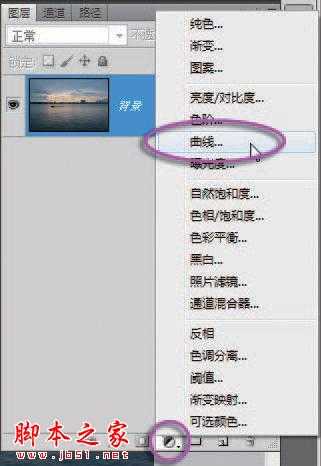
先来做一个亮调效果。既然色阶基本完整,就可以直接做曲线调整了。在图层面板最下面单击创建新的调整层图标, 在弹出的菜单中选“曲线”命令, 直接建立一个曲线调整层。
在弹出的“曲线”面板中,选中直接调整工具。


现在仍然是直接调整工具。在水面亮调部分按下鼠标,看到曲线上产生了相应的控制点,按住鼠标稍稍向下压一点点,看到水面恢复了原来的影调。
这时如果直方图面板是打开的,可以看到,色阶整体向右侧亮调部分移动了。


在水面中间亮度的地方按住鼠标,稍微向上移动一点,看到曲线上相应的地方产生了控制点,并向上抬起,水面的影调又提亮了一点。
经过这样的曲线调整,片子表现了亮调的效果,给人一种敞亮的感觉。
在图层面板上单击当前调整层前面的眼睛图标,当前层被关闭,图像恢复到调整前的状态。
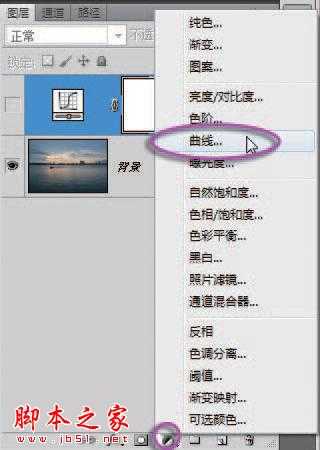
在图层面板下面单击创建新调整层图标,在弹出的菜单中单击“曲线”命令,建立一个新的曲线调整层。

在图像最下面水面的暗部按下鼠标,看到曲线上产生了相应的控制点,按住鼠标向下压,这里应该是图像中最暗的地方。
看到图像整体的影调暗下来了。如果直方图是打开的,可以看到色阶的峰值整体向左侧暗调部分移动了。

将光标放在天空中,按住鼠标向下移动,看到曲线上相应的点也向下压,片子整体影调进一步压暗。

将光标放在水面亮调位置,按住鼠标略向上移动,看到曲线上相应的点向上移动了,图像中相应的部分亮度有所提高。
但是水面的暗调部分有点太暗了,层次损失了。


在天空中最亮的地方按住鼠标稍向上移动,这里是片子中最亮的地方,看到曲线上相应的点向上抬起了,注意动作不能大,否则控制点就出去了。

暗调效果也很有魅力。
不论是亮调效果,还是暗调效果,都是通过一个单独的曲线调整层做出来的。
并不是说这个片子就是亮调好,或者暗调好。而是说通过调整层来做各种影调效果,然后可以很方便地观察、比较,根据自己的喜好和实际需要,选定合适的影调效果。


这张照片拍摄于大雨刚过, 乱云飞走,天空即将放晴之前。拍摄时并没有想好应该是亮调还是暗调,先按照正常影调曝光拍摄。

执行“窗口\ 直方图”命令打开“直方图”面板,可以看到当前图像的影调状况,色阶基本完整,像素大部分居中,图像为正常中间调。
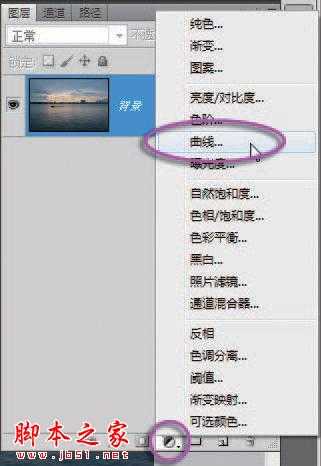
先来做一个亮调效果。既然色阶基本完整,就可以直接做曲线调整了。在图层面板最下面单击创建新的调整层图标, 在弹出的菜单中选“曲线”命令, 直接建立一个曲线调整层。
在弹出的“曲线”面板中,选中直接调整工具。


现在仍然是直接调整工具。在水面亮调部分按下鼠标,看到曲线上产生了相应的控制点,按住鼠标稍稍向下压一点点,看到水面恢复了原来的影调。
这时如果直方图面板是打开的,可以看到,色阶整体向右侧亮调部分移动了。


在水面中间亮度的地方按住鼠标,稍微向上移动一点,看到曲线上相应的地方产生了控制点,并向上抬起,水面的影调又提亮了一点。
经过这样的曲线调整,片子表现了亮调的效果,给人一种敞亮的感觉。
在图层面板上单击当前调整层前面的眼睛图标,当前层被关闭,图像恢复到调整前的状态。
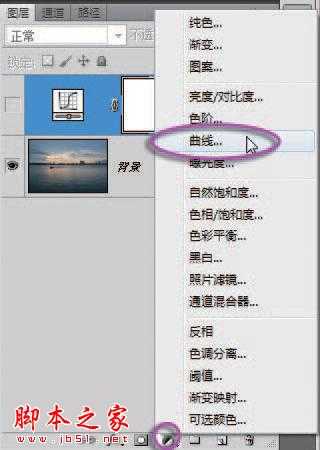
在图层面板下面单击创建新调整层图标,在弹出的菜单中单击“曲线”命令,建立一个新的曲线调整层。

在图像最下面水面的暗部按下鼠标,看到曲线上产生了相应的控制点,按住鼠标向下压,这里应该是图像中最暗的地方。
看到图像整体的影调暗下来了。如果直方图是打开的,可以看到色阶的峰值整体向左侧暗调部分移动了。

将光标放在天空中,按住鼠标向下移动,看到曲线上相应的点也向下压,片子整体影调进一步压暗。

将光标放在水面亮调位置,按住鼠标略向上移动,看到曲线上相应的点向上移动了,图像中相应的部分亮度有所提高。
但是水面的暗调部分有点太暗了,层次损失了。


在天空中最亮的地方按住鼠标稍向上移动,这里是片子中最亮的地方,看到曲线上相应的点向上抬起了,注意动作不能大,否则控制点就出去了。

暗调效果也很有魅力。
不论是亮调效果,还是暗调效果,都是通过一个单独的曲线调整层做出来的。
并不是说这个片子就是亮调好,或者暗调好。而是说通过调整层来做各种影调效果,然后可以很方便地观察、比较,根据自己的喜好和实际需要,选定合适的影调效果。
华山资源网 Design By www.eoogi.com
广告合作:本站广告合作请联系QQ:858582 申请时备注:广告合作(否则不回)
免责声明:本站资源来自互联网收集,仅供用于学习和交流,请遵循相关法律法规,本站一切资源不代表本站立场,如有侵权、后门、不妥请联系本站删除!
免责声明:本站资源来自互联网收集,仅供用于学习和交流,请遵循相关法律法规,本站一切资源不代表本站立场,如有侵权、后门、不妥请联系本站删除!
华山资源网 Design By www.eoogi.com
暂无评论...
RTX 5090要首发 性能要翻倍!三星展示GDDR7显存
三星在GTC上展示了专为下一代游戏GPU设计的GDDR7内存。
首次推出的GDDR7内存模块密度为16GB,每个模块容量为2GB。其速度预设为32 Gbps(PAM3),但也可以降至28 Gbps,以提高产量和初始阶段的整体性能和成本效益。
据三星表示,GDDR7内存的能效将提高20%,同时工作电压仅为1.1V,低于标准的1.2V。通过采用更新的封装材料和优化的电路设计,使得在高速运行时的发热量降低,GDDR7的热阻比GDDR6降低了70%。
更新日志
2024年12月28日
2024年12月28日
- 小骆驼-《草原狼2(蓝光CD)》[原抓WAV+CUE]
- 群星《欢迎来到我身边 电影原声专辑》[320K/MP3][105.02MB]
- 群星《欢迎来到我身边 电影原声专辑》[FLAC/分轨][480.9MB]
- 雷婷《梦里蓝天HQⅡ》 2023头版限量编号低速原抓[WAV+CUE][463M]
- 群星《2024好听新歌42》AI调整音效【WAV分轨】
- 王思雨-《思念陪着鸿雁飞》WAV
- 王思雨《喜马拉雅HQ》头版限量编号[WAV+CUE]
- 李健《无时无刻》[WAV+CUE][590M]
- 陈奕迅《酝酿》[WAV分轨][502M]
- 卓依婷《化蝶》2CD[WAV+CUE][1.1G]
- 群星《吉他王(黑胶CD)》[WAV+CUE]
- 齐秦《穿乐(穿越)》[WAV+CUE]
- 发烧珍品《数位CD音响测试-动向效果(九)》【WAV+CUE】
- 邝美云《邝美云精装歌集》[DSF][1.6G]
- 吕方《爱一回伤一回》[WAV+CUE][454M]
